Berbagi Anda Google Play aplikasi dan media dengan keluarga Anda tidak pernah semudah ini, berkat Pustaka Keluarga Google Play. Ini memungkinkan Anda menghubungkan hingga lima anggota keluarga Anda ke pustaka konten bersama, termasuk file bersama dengan kartu kredit keluarga, sehingga semua orang dapat berbagi film, acara TV, musik, buku favorit mereka, dan aplikasi.
Meskipun ini dirancang untuk keluarga, Anda juga harus dapat membuat pustaka konten bersama antara grup terbaik Anda teman, sehingga Anda semua dapat terus mengikuti film dan acara TV favorit Anda, dan memainkan game baru yang keren yang pernah dimainkan teman Anda mengoceh tentang.
Menyiapkan Pustaka Keluarga Google Play adalah proses yang mudah, Anda hanya perlu memastikan Anda menggunakan akun gmail pribadi Anda. Akun Google untuk Bisnis tidak dapat digunakan untuk membuat Pustaka Keluarga Google Play.
Verizon menawarkan Pixel 4a hanya dengan $ 10 / bln pada jalur Unlimited baru
- Cara mendaftar dan memulai Koleksi Keluarga Google Play
- Cara menerima undangan Koleksi Keluarga Google Play
- Cara mengakses konten dari Koleksi Keluarga Google Play Anda
Cara mendaftar dan memulai Koleksi Keluarga Google Play
- Luncurkan Google Play Store dari layar beranda atau laci aplikasi Anda
- Ketuk Ikon menu. Letaknya di sisi kiri bilah pencarian.
-
Keran Akun.

Keran Keluarga.
- Keran Daftar ke Koleksi Keluarga.
-
Keran Daftar.

Keran Terus untuk menetapkan diri Anda sebagai pengelola Keluarga.
- Keran Terus. Setelah itu, Anda menerima persyaratan layanan Google Play dan kebijakan privasi Google.
-
Keran Mempersiapkan untuk menyiapkan metode pembayaran keluarga.
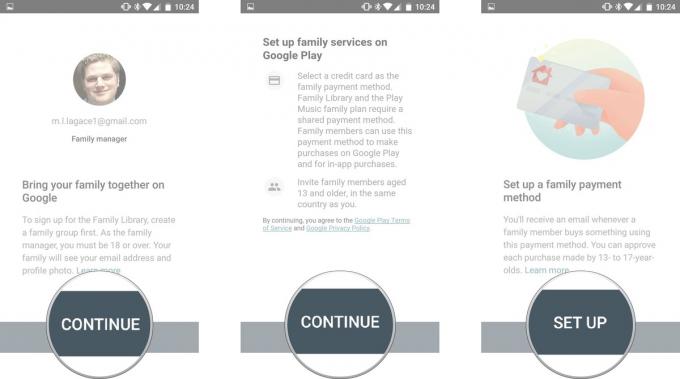
Konfirmasikan bahwa kartu kredit pilihan Anda telah dipilih dan ketuk Menerima. (Catatan editor: Google Play tidak mengizinkan Anda mengambil screenshot di layar yang terkait dengan kartu kredit)
- Keran Terus untuk mulai menambahkan berbagai hal ke Pustaka Keluarga Anda.
-
Putuskan apakah Anda ingin menambahkan semua pembelian yang memenuhi syarat sekarang, atau menambahkannya satu per satu nanti, lalu ketuk Terus.

Keran Terus untuk mengundang anggota keluarga ke grup Anda. Mereka harus berusia 13 tahun atau lebih dengan akun google pribadi untuk bergabung. Atau, Anda dapat mengetuk Melewatkan dan tambahkan keluarga di kemudian hari.
- Anda akan diminta untuk verifikasi CVC untuk kartu kredit yang Anda masukkan di langkah 10. Masukkan kode tiga digit yang ada di bagian belakang kartu kredit Anda, lalu ketuk Memeriksa.
-
Saatnya mulai mengirim undangan! Geser ke gulir melalui Kontak Anda dan temukan keluarga (atau teman) yang ingin Anda tambahkan ke grup berbagi Anda. Cara lainnya, ketuk Tambahkan penerima di bagian atas untuk mencari atau memasukkan alamat Gmail secara manual.
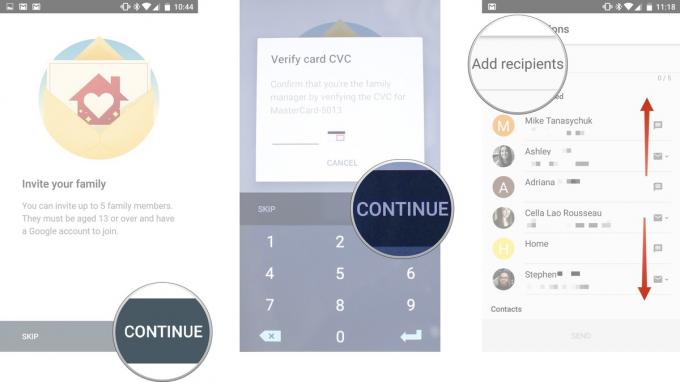
Keran Kirim setelah Anda siap mengirim undangan Anda.
-
Keran Mengerti untuk menyelesaikan proses penyiapan.
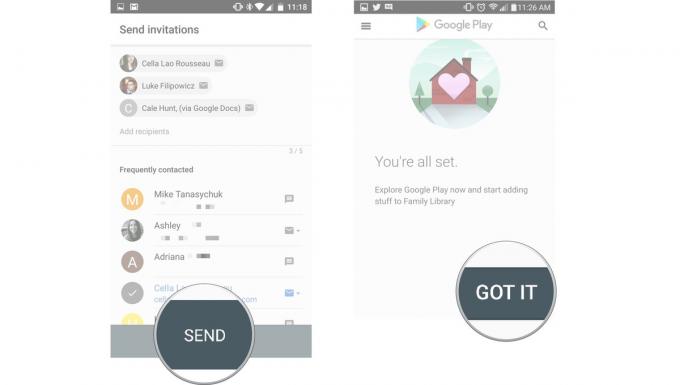
Anda sudah siap! Setelah Anda anggota keluarga (atau teman) menerima undangan mereka, Anda semua akan dapat menikmati konten Google Play yang Anda bagikan.
Cara menerima undangan Koleksi Keluarga Google Play
Jika Anda telah diundang untuk bergabung dengan Grup Keluarga Google Play, Anda akan menerima undangan email. Kami akan mulai dengan menerima undangan melalui email di ponsel Anda.
- Luncurkan Aplikasi Gmail dari layar beranda atau laci aplikasi Anda
- Di email undangan, ketuk Menerima undangan. Ini akan meluncurkan Chrome.
-
Keran Memulai.

Masukkan kata sandi akun Anda dan ketuk Masuk untuk masuk ke akun Google. Ini akan meluncurkan Google Play Store.
- Keran Gunakan akun untuk mengonfirmasi bahwa Anda ingin menggunakan akun ini untuk bergabung dengan grup Keluarga.
-
Keran Ikuti. Ini juga menerima persyaratan layanan Google Play dan kebijakan privasi Google.
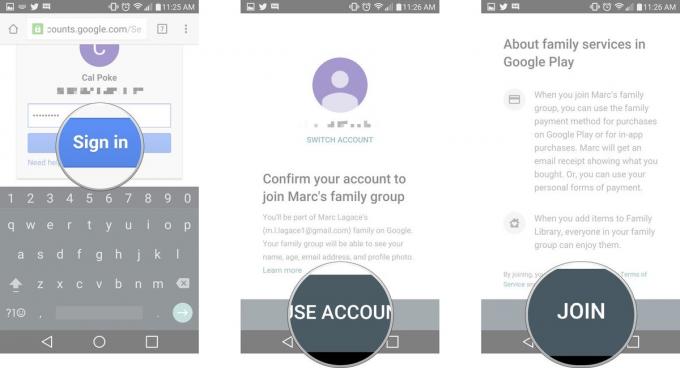
Keran Terus untuk menambahkan item yang Anda beli sebelumnya ke perpustakaan keluarga Anda.
- Putuskan apakah Anda ingin menambahkan semua pembelian yang memenuhi syarat sekarang, atau menambahkannya satu per satu nanti, lalu ketuk Terus.
-
Keran Mengerti.
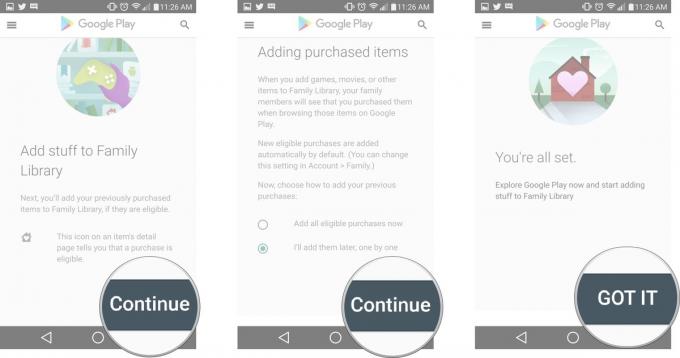
Anda sekarang sudah siap untuk Pustaka Keluarga Google Play. Selanjutnya, kami akan menunjukkan cara memeriksa konten bersama yang tersedia.
Cara mengakses konten dari Koleksi Keluarga Google Play Anda
Setelah Anda menyiapkan Pustaka Keluarga Google Play dan semua orang telah bergabung dan menambahkan pribadi mereka konten ke folder bersama, mudah untuk mengakses dan menginstalnya langsung dari Google Play Store di Anda telepon. Untuk contoh ini, kami akan mengakses aplikasi dan game bersama.
- Luncurkan Google Play Store dari layar beranda atau laci aplikasi
- Ketuk Ikon menu. Letaknya di sisi kiri bilah pencarian.
-
Keran Aplikasi & game saya.
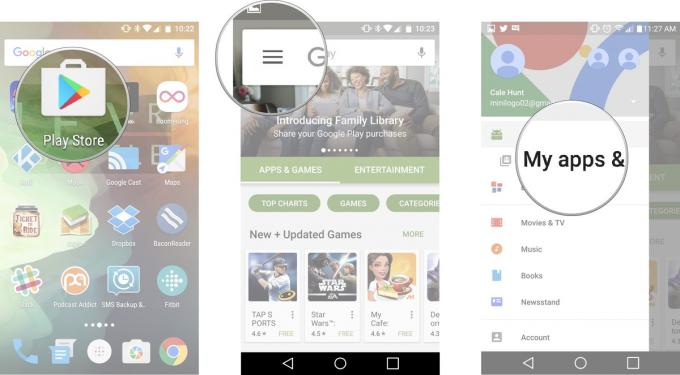
Ketuk Koleksi Keluarga tab.
-
Anda akan melihat daftar aplikasi dan game yang tersedia untuk seluruh grup keluarga Anda.
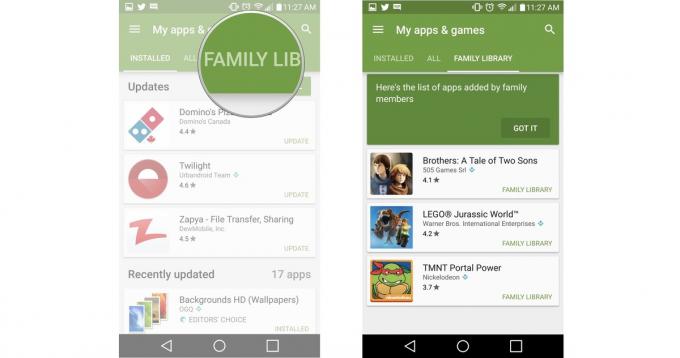
Dari sana, semudah mengetuk aplikasi yang Anda inginkan dan melalui proses instalasi standar.

Ini adalah earbud nirkabel terbaik yang dapat Anda beli dengan harga berapa pun!
Earbud nirkabel terbaik nyaman, terdengar bagus, tidak mahal, dan mudah dimasukkan ke dalam saku.

Semua yang perlu Anda ketahui tentang PS5: Tanggal rilis, harga, dan lainnya.
Sony secara resmi telah mengonfirmasi bahwa mereka sedang mengerjakan PlayStation 5. Inilah yang kami ketahui sejauh ini.

Nokia meluncurkan dua ponsel Android One anggaran baru di bawah $ 200.
Nokia 2.4 dan Nokia 3.4 adalah tambahan terbaru dalam jajaran smartphone anggaran HMD Global. Karena keduanya merupakan perangkat Android One, mereka dijamin akan menerima dua pembaruan OS utama dan pembaruan keamanan reguler hingga tiga tahun.

Ini adalah band terbaik untuk Fitbit Sense dan Versa 3.
Bersamaan dengan rilisnya Fitbit Sense dan Versa 3, perusahaan juga memperkenalkan infinity band baru. Kami telah memilih yang terbaik untuk mempermudah Anda.
